iPhone 11 là một sản phẩm gây sốt từ khi ra mắt nhờ những cải tiến vượt trội so với thế hệ trước. Một trong những ưu điểm được các tín đồ thích nhất ở chiếc điện thoại này chính là camera. Hãy cùng khám phá những điểm tuyệt vời trên chiếc Camera của Iphone 11 nhé!
I. Một số thông tin khi sử dụng Iphone 11
1. Dung lượng pin
Đối với chiếc Iphone 11, máy được trang bị viên pin 3110mAh, khi khách hàng mua kèm hộp thì sẽ kèm theo bộ sạc thường 11.91Wh của Apple.
Để đánh giá thực tế dung lượng pin iPhone 11, đã có một bài thử nghiệm: máy sẽ được cài đặt ở phiên bản iOS 13, màn hình để độ sáng 200 nits, trong khi đó sử dụng các phần mềm Browser, Youtube, Liên Quân Mobile, Facebook, Messenger, Gmail, Netflix, FaceTime.
Kết quả bài thử nghiệm dung lượng pin iPhone 11 như sau: Máy có thể sử dụng nó từ 7 giờ sáng đến 9 giờ tối với nhu cầu khá cao – khoảng 6 tiếng on screen mà vẫn chưa hết pin.
Qua bài đánh giá dung lượng pin iPhone 11, có thể thấy IPhone 11 là một trong số ít những chiếc điện thoại iPhone có hiệu suất sử dụng cao. Máy sẽ cho bạn trải nghiệm trọn vẹn một ngày dài, tha hồ quay phim chụp ảnh camera với tần suất cao mà không lo hết pin.
2. Bộ nhớ
Về dung lượng bộ nhớ, Iphone 11 có ba phiên bản là 64GB, 128GB và 256GB. Tùy vào nhu cầu sử dụng mà bạn lựa chọn cho mình một phiên bản phù hợp. Trước khi quyết định mua phiên bản nào thì bạn nên có sự tính toán cho việc sử dụng lâu dài, vì nếu dung lượng thiếu thì bạn phải cân nhắc xóa bỏ đi một số ứng dụng. Đối với những người làm công việc livestream, vlogger, nhà sáng tạo nội dung,.. có nhu cầu quay phim chụp ảnh cao và cần lưu trữ lượng lớn dữ liệu, nên chọn phiên bản 128GB hoặc tốt hơn là 256GB.
3. Ống kính sạch
Đôi khi camera của Iphone 11 không thể cho ra một bức ảnh rõ nét vì sự cố phần mềm, hoặc lý do đơn giản hơn là camera đang bẩn.
Nếu ống kính có bụi bẩn hoặc vết bẩn vân tay, nó cũng có thể không thể lấy nét đúng cách. Điều bạn cần làm lúc này đơn giản khác là lau sạch ống kính. Hãy sử dụng một miếng vải sợi nhỏ để làm sạch ống kính, sau đó thử chụp ảnh lại. Tuy nhiên, nếu bạn nghĩ rằng bụi bẩn nằm bên trong ống kính, bạn nên đưa IPhone của mình đến Apple Store hoặc cửa hàng bảo hành uy tín để kiểm tra.
4. Sử dụng thiết bị hỗ trợ
Bạn có thể dùng giá ba chân, đặt trên bề mặt cố định để cố định điện thoại, chống rung trong quá trình quay video. Bạn có thể mua thêm ống kính gắn ngoài để quay video linh hoạt hơn, micro có dây hoặc không dây để tăng hiệu quả thu âm.
II. Lưu ý quan trọng khi sử dụng máy ảnh của Iphone 11
1. Chọn chiều quay camera
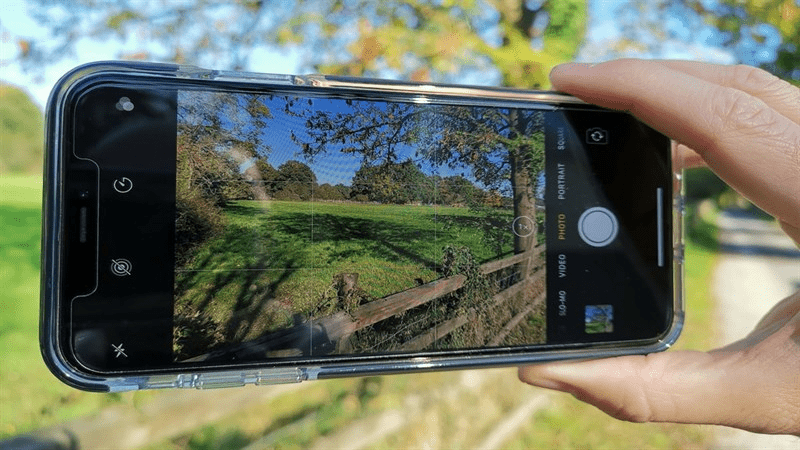
Tùy vào mục đích sử dụng, bạn có thể chọn quay video theo chiều ngang hoặc dọc. Nếu để đăng Instagram thì nên chọn chiều dọc, còn đăng Youtube thì quay chiều ngang sẽ hợp hơn.
Thêm vào đó, bạn nên đồng bộ chiều quay video với nhau. Để lúc chỉnh sửa hay ghép video sẽ dễ dàng và chất lượng hơn.
2. Chọn độ phân giải và tốc độ khung hình thích hợp
Với bản cập nhật hệ điều hành iOS 13.2, Apple đã mang đến tính năng mới cho phép người dùng sau khi quay video sẽ tùy chỉnh độ phân giải và tốc độ khung hình trực tiếp ngay bên trong ứng dụng ảnh trên Iphone 11. Tùy chọn thay đổi này đã khắc phục một trong những khó chịu lớn nhất về việc quay video trên iPhone.
Trong ứng dụng Camera, bạn chọn chất lượng quay video bằng cách nhấn vào biểu tượng độ phân giải ở góc phải trên cùng của ứng dụng. Nếu như bạn muốn tinh chỉnh nhiều hơn, vào Cài đặt > Camera. Ở đây bạn có thể thay đổi độ phân giải, tốc độ khung hình, định dạng quay video, âm thanh,… chi tiết hơn.
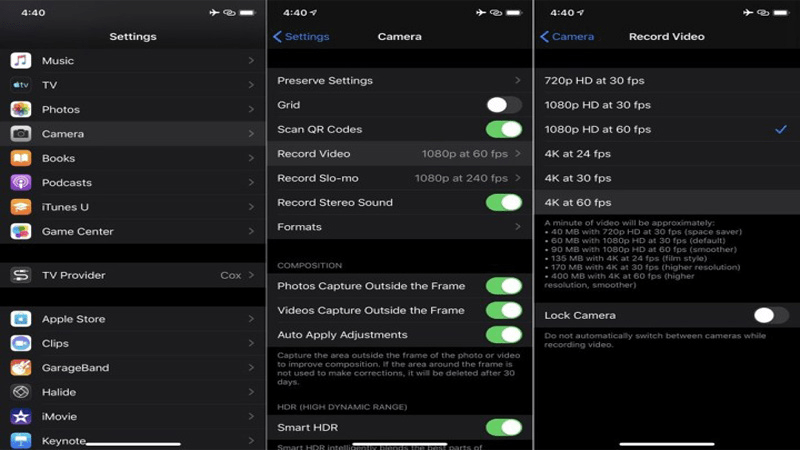
Camera IPhone 11 có thể quay video ở chất lượng HD, Full HD hay 4K. Độ phân giải 4K hẳn sẽ là lựa chọn tốt nhất, nhưng dung lượng video 4K rất lớn nên đòi hỏi Iphone 11 của bạn phải đủ bộ nhớ. Vì vậy, nếu quay nhiều video thì bạn nên chọn chất lượng HD hoặc Full HD.
3. Sử dụng vòng quay zoom chuyên nghiệp
Tính năng zoom khi quay video trên iPhone giúp người dùng không cần phải di chuyển như trước đây mà vẫn có thể quay được những vật ở xa. Thao tác sử dụng đơn giản chỉ là kéo công cụ phóng to/thu nhỏ ngay trên màn hình là đã có thể quay được những khung cảnh video mà mình mong muốn.
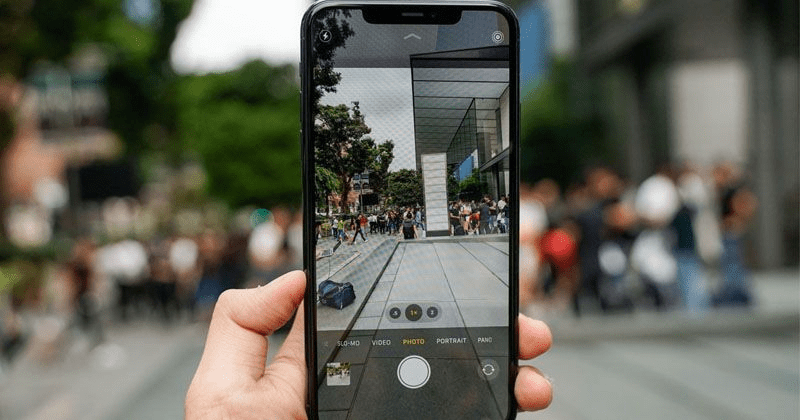
Phiên bản iOS 13.2 cung cấp cho bạn thêm tính năng Zoom Dial hoàn toàn mới, bạn chỉ cần nhấn và giữ biểu tượng phóng to để chọn độ Zoom 1x, 2x hoặc 0,5x. Sau đó, bạn trượt mặt số để phóng to hay thu nhỏ hình ảnh trong video. IPhone hỗ trợ zoom quang học và zoom kỹ thuật số, bạn có thể quay video ở bất kì độ phóng đại nào với chất lượng tốt nhất.
4. Chế độ quay slow motion
Quay video slow motion là một tính năng thú vị nhất trên camera iPhone 11. Iphone 11 hỗ trợ bạn quay video Slow motion với tốc độ lên đến 40 khung hình/giây ở chất lượng Full HD, cho ra những cảnh quay chậm mượt mà, bạn có thể xem được rõ nét những chuyển động của vật thể mà bình thường mắt ta không kịp nhanh để nhìn thấy.
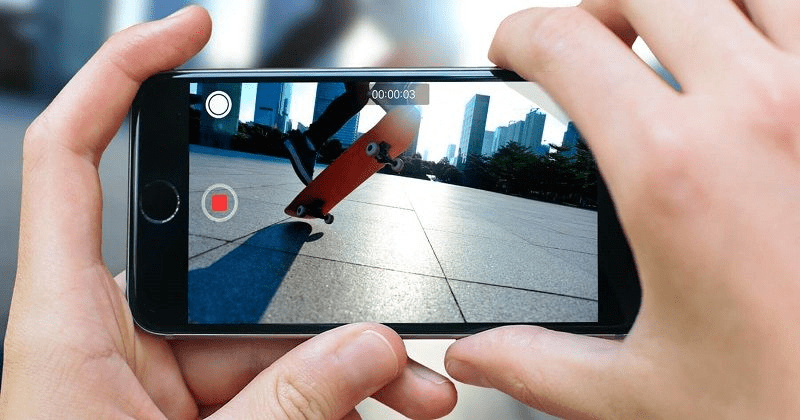
Để quay video slow motion, bạn cách mở ứng dụng máy ảnh của iPhone và chọn Slo-Mo từ bộ chọn hoặc chỉ cần vuốt sang phải hai lần; bạn chỉ cần nhấn vào nút quay và khi xong chỉ cần nhấn nút đó một lần nữa, thao tác giống như quay phim thông thường. Bạn nên quay ở điều kiện có đủ ánh sáng để cho ra video slow motion chất lượng tốt nhất.
Đặc biệt ở Iphone 11, Apple đã cho ra tính năng Slo-fie, đây là một thuật ngữ để mô tả khả năng quay video slow motion trên camera trước, điều mà các dòng máy trước đó không hề có.
Mua ngay iPhone 11 giá rẻ tại Hà Nội, hàng chính hãng nguyên box nguyên seal
5. Kiểm soát phơi sáng và lấy nét tự động
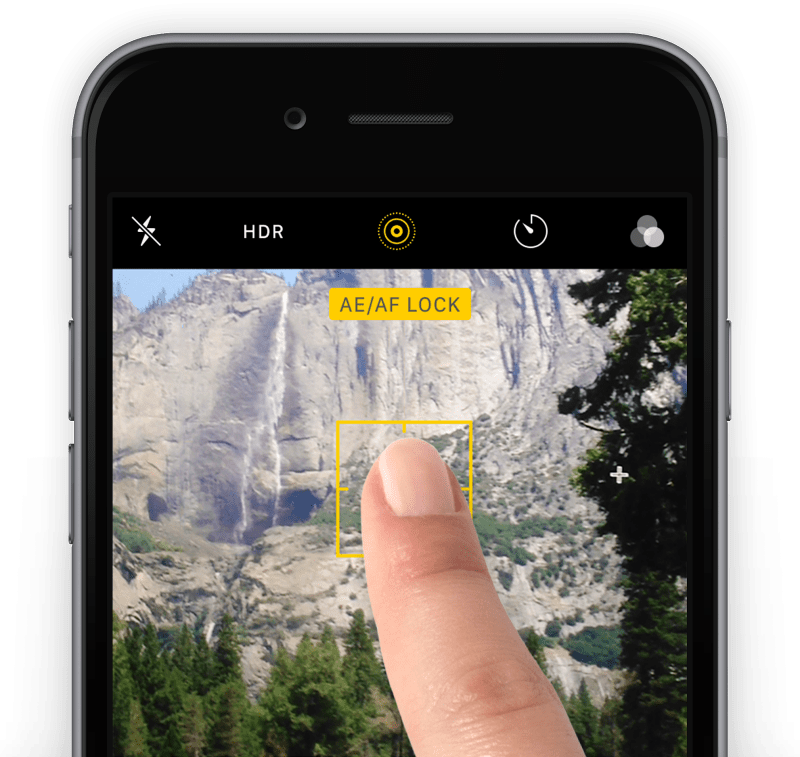
Một lý do phổ biến khiến ảnh chụp/video bằng iPhone không đẹp là vì người dùng không biết điều chỉnh độ phơi sáng và lấy nét đúng cách.
Trong màn hình camera của iPhone, khung màu vàng cho thấy thiết bị đang tập trung lấy nét vào vùng nào của cảnh. Tính năng tự động lấy nét sẽ thiết lập điểm lấy nét vào vị trí giữa của khung hình. Trong trường hợp bạn không muốn tập trung vào phần giữa của cảnh chụp mà lại muốn ảnh nét ở những vị trí khác, chỉ cần chạm vào màn hình ở vị trí mà bạn muốn lấy nét và iPhone sẽ làm những bước còn lại. Những gì gần hay xa tiêu điểm sẽ mờ hơn so với tiêu điểm.
Sau khi chạm vào màn hình để ấn định tiêu điểm, chỉ cần lướt ngón tay lên hay xuống màn hình để điều chỉnh độ phơi sáng cho phù hợp. Khi lướt ngón tay, bạn sẽ thấy biểu tượng mặt trời màu vàng di chuyển lên hay xuống thanh chỉnh độ phơi sáng cạnh khung màu vàng lấy nét.
Để khóa phơi sáng và tự động lấy nét, bạn chạm và giữ trên màn hình cho đến lúc xuất hiện dòng chữ “AE/AF Lock”. Để tắt, bạn chạm vào màn hình thêm một lần nữa.
6. Quay video
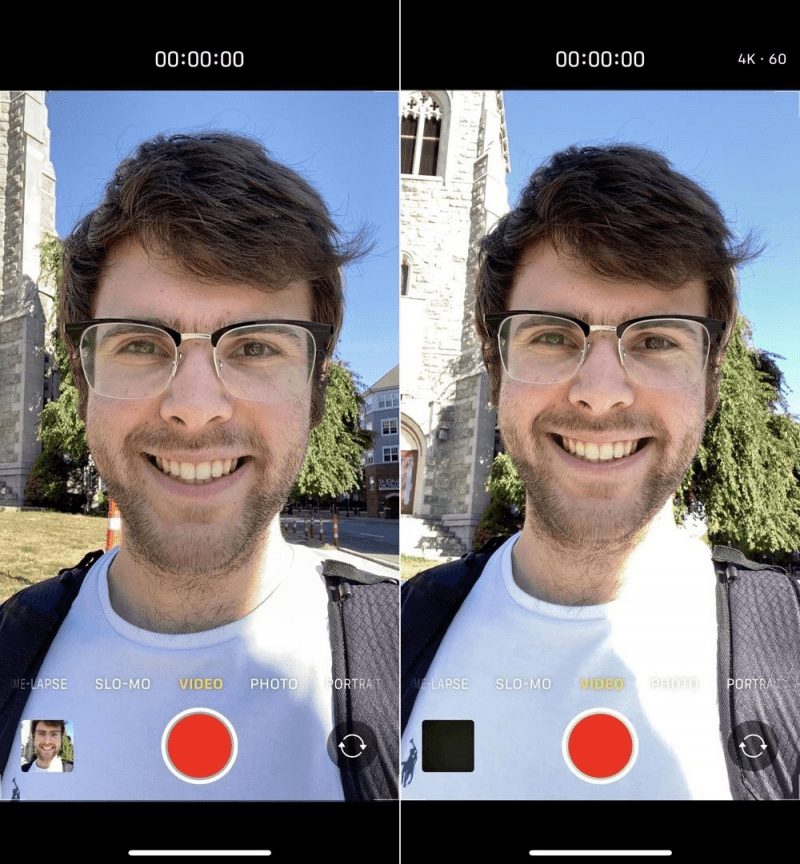
Một điều vô cùng ấn tượng là iPhone 11 có camera trước và sau tương đương về thông số. Điều này có nghĩa là bạn quay video selfie bằng camera trước cũng sẽ có dải động và chất lượng 4K sinh động như quay bằng camera sau. Đây là một tính năng tuyệt vời cho những người hay quay video theo phong cách Vlog.
7. Chỉnh sửa video bằng ứng dụng
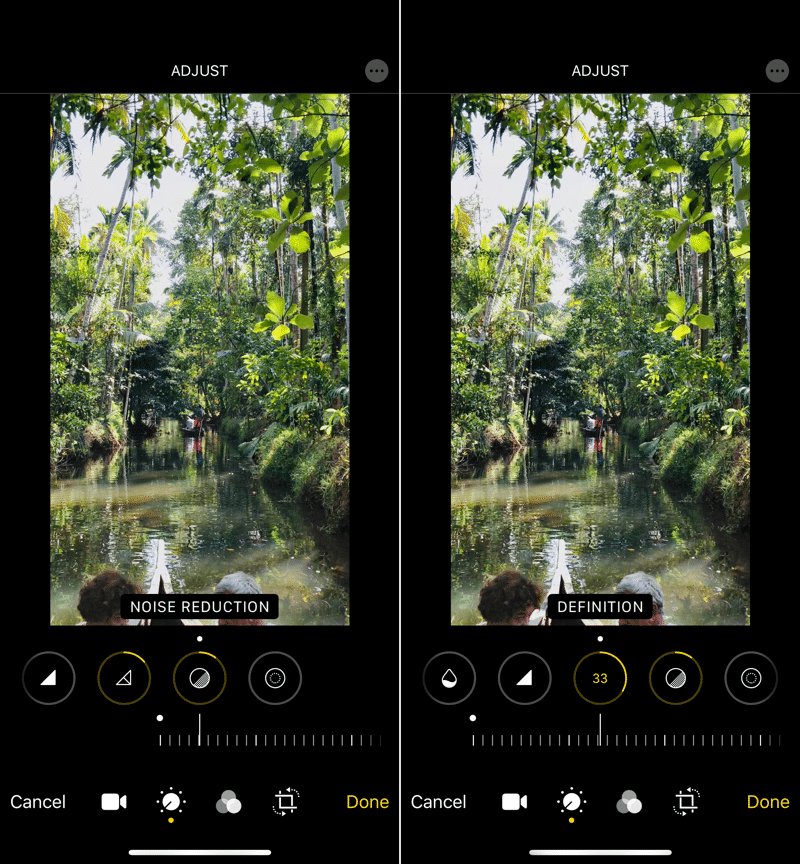
Với Apple iPhone 11, các tín đồ chỉnh ảnh có thể chỉnh sửa trực tiếp trên ứng dụng với những tính năng vô cùng chuyên nghiệp như xoay, cắt, điều chỉnh màu sắc, độ tương phản, bão hòa hoặc phơi sáng cho ảnh/video mà không cần đến ứng dụng bên thứ ba, từ đó giúp hình ảnh luôn giữ được chất lượng ban đầu.
Ngoài ra bạn có thể áp dụng các bộ lọc cho video, video càng dài thì iPhone sẽ càng mất nhiều thời gian để áp dụng các chỉnh sửa và thay đổi.
8. Sử dụng mic thu để có chất lượng thu âm tốt cho video
Một video chuẩn thì cả phần hình lẫn âm thanh đều phải tốt. Nếu bạn muốn sử dụng iPhone 11 như một thiết bị quay phim chuyên nghiệp thì bạn nên trang bị thêm mic ngoài hoặc cũng có thể là mic từ tai nghe để đạt được chất lượng âm thanh tốt nhất. Tham khảo ngay danh sách mic thu âm để chọn sản phẩm phù hợp với nhu cầu của bạn
Trên đây là những thông tin quan trọng về iPhone 11, iPhone 11 XS Max. Hi vọng bài viết của Tmobile368 đã cung cấp đủ thông tin cho bạn nhé! Nếu bạn cần tư vấn thêm về các thiết bị, hãy gọi điện cho chúng tôi qua số hotline 078 941 4444 để chúng tôi chăm sóc hỗ trợ cho bạn!













